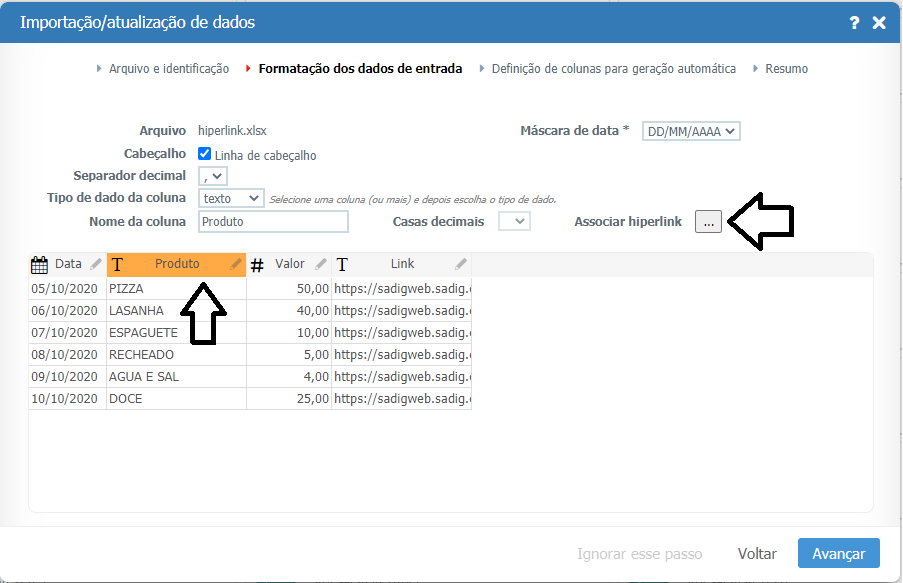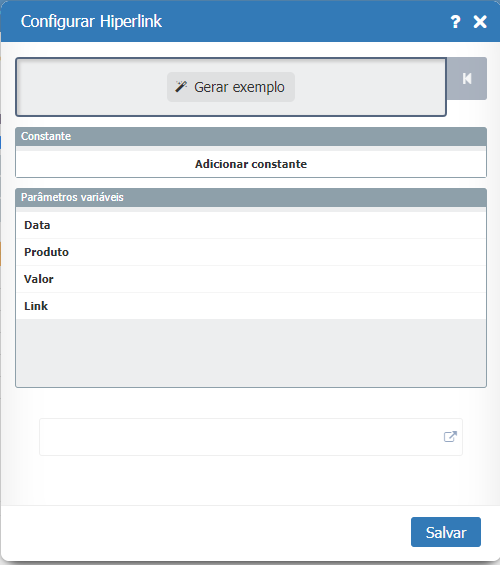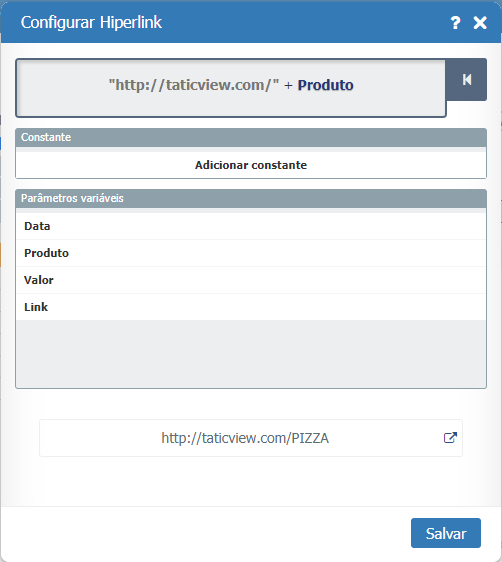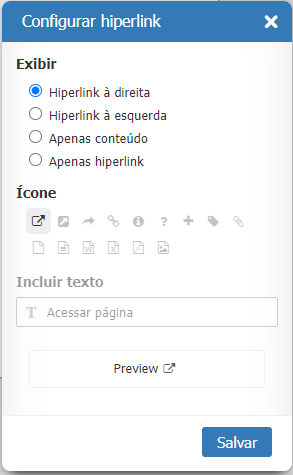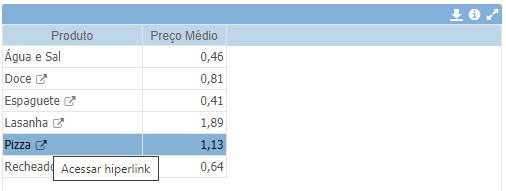Difference between revisions of "Hyperlinks/pt-br"
| (10 intermediate revisions by the same user not shown) | |||
| Line 14: | Line 14: | ||
* Importar colunas com o hiperlink e associar a outras colunas | * Importar colunas com o hiperlink e associar a outras colunas | ||
| − | |||
Essa associação/configuração é feita no momento da importação dos dados. | Essa associação/configuração é feita no momento da importação dos dados. | ||
| − | |||
| − | |||
'''Na tela da importação, clicar sobre a coluna que deseja configurar um hiperlink e clicar em ".. Associar Hiperlink":''' | '''Na tela da importação, clicar sobre a coluna que deseja configurar um hiperlink e clicar em ".. Associar Hiperlink":''' | ||
| − | |||
| − | + | [[File:Imp_Hyperlink1-pt+BR.png|800px]] | |
| − | [[File:Imp_Hyperlink1-pt+BR.png|800px]] | ||
| − | |||
| − | |||
'''Na próxima tela você poderá configurar o “hiperlink” para a coluna de três maneiras:''' | '''Na próxima tela você poderá configurar o “hiperlink” para a coluna de três maneiras:''' | ||
* Adicionando uma constante que é um link fixo + variável - Clicar sobre a opção “Adicionar constante” e em seguida clicar sobre o parâmetro variável; | * Adicionando uma constante que é um link fixo + variável - Clicar sobre a opção “Adicionar constante” e em seguida clicar sobre o parâmetro variável; | ||
* Adicionando uma constante + um parâmetro variável + constante - Clicar sobre a opção “Adicionar constante” e inserir link fixo, em seguida clicar sobre o parâmetro variável e após clicar novamente para adicionar uma nova constante; | * Adicionando uma constante + um parâmetro variável + constante - Clicar sobre a opção “Adicionar constante” e inserir link fixo, em seguida clicar sobre o parâmetro variável e após clicar novamente para adicionar uma nova constante; | ||
* Adicionando apenas o parâmetro variável que é na verdade uma coluna que já contém o link de acesso - Selecionar o parâmetro variável que servirá como hiperlink | * Adicionando apenas o parâmetro variável que é na verdade uma coluna que já contém o link de acesso - Selecionar o parâmetro variável que servirá como hiperlink | ||
| − | |||
| − | + | [[File:Imp_Hyperlink2-pt+BR.png|400px]] [[File:Imp_Hyperlink3-pt+BR.png|400px]] | |
| − | [[File:Imp_Hyperlink2-pt+BR.png|400px]] [[File:Imp_Hyperlink3-pt+BR.png|400px]] | ||
| − | |||
| − | |||
'''No design dos painéis você pode configurar o uso em colunas e filtros (combo).''' | '''No design dos painéis você pode configurar o uso em colunas e filtros (combo).''' | ||
| − | |||
| − | |||
Você escolhe o ícone e a posição dele. Também pode escolher mostrar somente o conteúdo ou o próprio hiperlink | Você escolhe o ícone e a posição dele. Também pode escolher mostrar somente o conteúdo ou o próprio hiperlink | ||
| − | |||
| − | |||
[[File:Hyperlink-CFG-pt+BR.PNG|300px]] | [[File:Hyperlink-CFG-pt+BR.PNG|300px]] | ||
| − | |||
| − | |||
'''Exibição nos objetos''' | '''Exibição nos objetos''' | ||
| − | |||
| − | + | [[File:Hyperlink_Tabela-pt+BR.PNG]] | |
| − | [[File:Hyperlink_Tabela-pt+BR.PNG]] | ||
| − | |||
| − | |||
[[File:Hyperlink_Combo-pt+BR.PNG]] | [[File:Hyperlink_Combo-pt+BR.PNG]] | ||
| − | |||
Latest revision as of 15:52, 9 October 2020
Veja um vídeo sobre os hiperlinks
Dificuldades para configurar. Acesse nosso suporte
O recurso dos hiperlinks pode ser usado em qualquer coluna do arquivo de dados.
Tem duas formas de uso:
- Associar uma URL fixa usando o conteúdo do coluna como variável
- Importar colunas com o hiperlink e associar a outras colunas
Essa associação/configuração é feita no momento da importação dos dados.
Na tela da importação, clicar sobre a coluna que deseja configurar um hiperlink e clicar em ".. Associar Hiperlink":
Na próxima tela você poderá configurar o “hiperlink” para a coluna de três maneiras:
- Adicionando uma constante que é um link fixo + variável - Clicar sobre a opção “Adicionar constante” e em seguida clicar sobre o parâmetro variável;
- Adicionando uma constante + um parâmetro variável + constante - Clicar sobre a opção “Adicionar constante” e inserir link fixo, em seguida clicar sobre o parâmetro variável e após clicar novamente para adicionar uma nova constante;
- Adicionando apenas o parâmetro variável que é na verdade uma coluna que já contém o link de acesso - Selecionar o parâmetro variável que servirá como hiperlink
No design dos painéis você pode configurar o uso em colunas e filtros (combo).
Você escolhe o ícone e a posição dele. Também pode escolher mostrar somente o conteúdo ou o próprio hiperlink
Exibição nos objetos